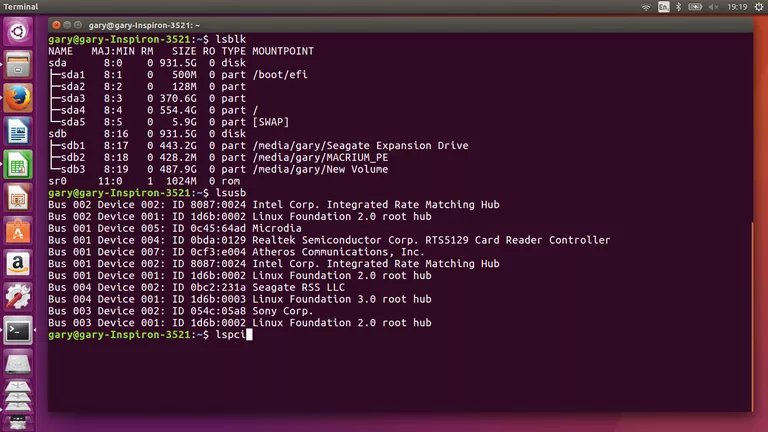
Después de aprender a montar dispositivos usando Linux, es posible que desee ver una lista de los dispositivos montados. Esta guía le mostrará cómo enumerar los dispositivos, unidades, dispositivos PCI y dispositivos USB del equipo. Para saber qué unidades están disponibles, se le mostrará brevemente cómo mostrar los dispositivos montados y cómo mostrar todas las unidades.
Índice de contenidos
Usar el comando Montar
La sintaxis más simple que puede utilizar es la siguiente:
montaje
La salida del comando anterior es bastante verbosa y será algo así:
/dev/sda4 on / type ext4 (rw,relatime,errors=remount-ro,data=ordered)
securityfs en /sys/kernel/security type securityfs (rw,nosuid,nodev,noexec,relat
)ime)Hay tanta información que no es tan fácil de leer.
Los discos duros generalmente comienzan con /dev/sda o /dev/sdb, por lo que puede utilizar el comando grep para reducir la salida de la siguiente manera:
mount | grep /dev/sd
Los resultados esta vez mostrarán algo como esto:
/dev/sda4 on / type ext4 (rw,relatime,errors=remount-ro,data=ordered)
/dev/sda1 on /boot/efi type vfat (rw,relatime,fmask=0077,dmask=0077,codepage=437,iocharset=iso8859-1,shortname=mixed,errors=remount-ro)Esto no enumera sus unidades, pero sí sus particiones montadas. No enumera las particiones que aún no están montadas.
El dispositivo /dev/sda suele ser el disco duro 1 y, si tiene un segundo disco duro, se montará en /dev/sdb. Si tiene una SSD, es probable que se asigne a /dev/sda y que el disco duro se asigne a /dev/sdb.
Como puede ver en la captura de pantalla, este ordenador tiene una sola unidad /dev/sda con 2 particiones montadas. La partición /dev/sda4 tiene un sistema de archivos ext4 y es donde está instalado Ubuntu. El /dev/sda1 es la partición EFI utilizada para arrancar el sistema en primer lugar.
Este equipo está configurado para un arranque dual con Windows 10. Para ver las particiones de Windows, necesitaremos montarlas.
Usar lsblk para listar dispositivos de bloqueo
Montar está bien para enumerar los dispositivos montados, pero no muestra todos los dispositivos que tiene y la salida es muy verbosa, lo que dificulta su lectura.
La mejor manera de listar las unidades en Linux es usar lsblk de la siguiente manera:
lsblkLa información se visualiza en un formato de árbol con la siguiente información:
- Nombre
- Número de versión menor mayor
- Es removible
- Tamaño
- Es de sólo lectura
- Es un disco o una partición
- Dónde está montada la partición
La pantalla tiene este aspecto:
- sda - 8.0 - 0 - 931 GB - 0 - disco
- sda1 - 8.1 - 0 - 500M - 0 - part - /boot/efi
- sda2 - 8.2 - 0 - 128M - 0 - parte
- sda3 - 8.3 - 0 - 370.6 G - 0 - part
- sda4 - 8.4 - 0 - 554.4 G - 0 - part /
- sda5 - 8.5 - 0 - 5.9G - 0 - part -[SWAP]
- sr0 - 11:0 - 1 - 1024M - 0 - rom
La información es mucho más fácil de leer. Puedes ver que tenemos una unidad llamada sda, que tiene 931 gigabytes. SDA se divide en 5 particiones - 2 o que están montadas y una tercera que está asignada a swap.
También hay una unidad llamada sr0 que es la unidad de DVD incorporada.
Cómo listar dispositivos PCI
Una cosa que realmente vale la pena aprender sobre Linux es que si quieres listar algo, entonces normalmente hay un comando que empieza con las letras "ls".
Ya ha visto que "lsblk" lista los dispositivos de bloques y puede usarse para mostrar la forma en que están dispuestos los discos.
También debe saber que el comando ls se utiliza para obtener un listado de directorios.
Más adelante, utilizará el comando lsusb para listar las unidades USB del ordenador.
También puede listar los dispositivos usando el comando lsdev pero necesitará asegurarse de que procinfo esté instalado para poder usar ese comando.
Para listar los dispositivos PCI utilice el comando lspci de la siguiente manera:
lspci
La salida del comando anterior es de nuevo muy verbosa, lo que significa que probablemente obtendrá más información de la que esperaba.
He aquí una breve instantánea de nuestro listado:
00:02.0 Controlador compatible con VGA: Procesador Intel Corporation 3rd Gen Core Grap
> Procesador Intel Corporation 3ª Generaciónhics Controller (rev 09)
00:14.0 Controlador USB: Familia de chipsets Intel Corporation Serie 7/Serie C210 US
.B xHCI Host Controller (rev 04)
La lista incluye todo, desde controladores VGA hasta USB, sonido, Bluetooth, inalámbricos y controladores ethernet.
Irónicamente, el listado estándar de lspci se considera básico y si desea información más detallada sobre cada dispositivo, puede ejecutar el siguiente comando:
lspci -vLa información de cada dispositivo es algo así:
02:00.0 Controlador de red: Qualcomm Atheros AR9485 Adaptador de red inalámbrica (rev 01)
> > > > > > > > > > > > > > > > > > > > > > > > > > > > > > > > > > > > > > > > > > > > > > .Subsistema: Adaptador de red inalámbrica Dell AR9485
Indicadores: bus maestro, fast devsel, latencia 0, IRQ 17
.Memoria en c0500000 (64-bit, no pre-frefechable)[size=512K]
ROM de expansión en c0580000[desactivado][size=64K]
Capacidades:
>>>>>>>>>>>>>>>>>>>>>>>>>>>>>>>>>>>>>>>>>>>>>>>>>>>>>>>>>>>>>>>>>>>>>>>>>>>>>>>>>>>>>>>>>>>>>>>>>>>""""""""""">))")Controlador del kernel en uso: ath9k
Módulos del núcleo: ath9kLa salida del comando lspci -v es en realidad más legible y se puede ver claramente que tenemos una tarjeta inalámbrica Qualcomm Atheros.
Puede obtener una salida aún más verbosa utilizando el siguiente comando:
lspci -vvvSi eso no es suficiente, intente lo siguiente:
lspci -vvvvY si eso no es suficiente... No, sólo estamos bromeando. Se detiene ahí.
El aspecto más útil de lspci, además de enumerar los dispositivos, es el controlador del núcleo que se utiliza para ese dispositivo. Si el dispositivo no funciona, es posible que valga la pena investigar si hay un controlador mejor disponible para el dispositivo.
Lista de los dispositivos USB conectados al ordenador
Para ver una lista de los dispositivos USB disponibles para su ordenador, utilice el siguiente comando:
lsusbLa salida será algo así:
Bus 002 Dispositivo 002: ID 8087:0024 Intel Corp. Hub
integrado de la tarifa que emparejaDispositivo Bus 002 001: ID 1d6b:0002 Linux Foundation 2.0 root hub
Bus 001 Dispositivo 005: ID 0c45:64ad Microdia
Bus 001 Dispositivo 004: ID 0bda:0129 Realtek Semiconductor Corp. RTS5129 Lector de tarjetas Controlador
> Lector de tarjetasDispositivo Bus 001 007: ID 0cf3:e004 Atheros Communications, Inc.Bus 001 Dispositivo 002: ID 8087:0024 Intel Corp. Hub
integrado de la tarifa que emparejaDispositivo Bus 001 001: ID 1d6b:0002 Linux Foundation 2.0 root hub
Bus 004 Dispositivo 002: ID 0bc2:231a Seagate RSS LLC
Dispositivo Bus 004 001: ID 1d6b:0003 Linux Foundation 3.0 root hub
Bus 003 Dispositivo 002: ID 054c:05a8 Sony Corp.
Dispositivo Bus 003 001: ID 1d6b:0002 Nodo raíz de Linux Foundation 2.0Si inserta un dispositivo USB en el ordenador, como un disco duro externo, y luego ejecuta el comando lsusb, verá que el dispositivo aparece en la lista.
Resumen
Para resumir, la mejor manera de listar cualquier cosa en Linux es recordar los siguientes comandos ls:
- ls - lista archivos en el sistema de archivos
- lsblk - lista los dispositivos de bloqueo (es decir, unidades)
- lspci - lista los dispositivos pci
- lsusb - lista de dispositivos USB
- lsdev - lista todos los dispositivos








